
- 软件



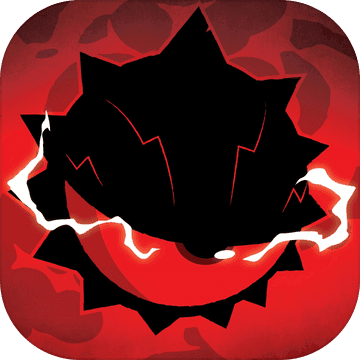
/中文/

/中文/
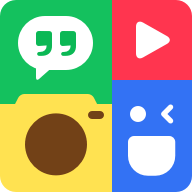
/中文/

/中文/

/中文/

/中文/

/中文/

/中文/

/中文/

/中文/
pdf阅读器哪个好?Gaaiho Reader是一款非常好用的PDF阅读器,支持PDF文件快速阅读,同时还支持文件格式转换,并且能在PDF文件上做批注,还在寻找PDF阅读器的你,不妨试试Gaaiho Reader。
Gaaiho Reader是一款非常实用的PDF阅读软件,支持PDF文件的阅读、注释、打印、搜索、书签、目录等众多种功能。Gaaiho Reader拥有业内最快的PDF转换速度,性能稳定,支持转换PDF的功能最全。能将所有可打印文件转成高保真渲染的PDF文档。Gaaiho Reader支持批量转文档,合并和叠加文档,文档压缩,支持PDF公事包和各种PDF规范。同时,PDF文电通阅读器还支持文档搜索功能,让你浏览大文件的时候不会找不到具体内容了。 总之,Gaaiho Reader是一款强大切全面的PDF软件,喜欢的朋友千万不要错过。
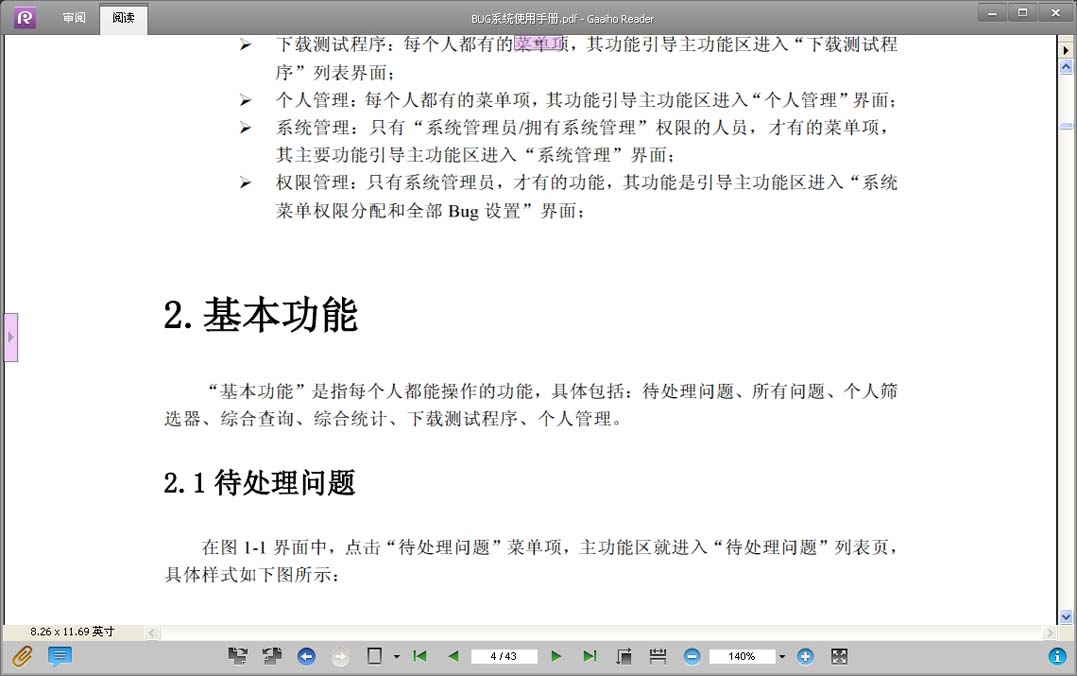
1. 快速搜索、管理和获取电脑中的PDF文档
通过快速的搜索找到电脑中的PDF文档并实时预览文档内容,强化文档的管理机制,为您大幅减少文档的搜索时间,提升管理效率。
2. 多种PDF阅读方式
提供多种页面视图与窗口的排列和显示方式,并且可以通过自动对齐功能进行版面的配置。新增的激光笔功能可用于在全屏模式下演示文档,使得文档的查看方式更加多元化。
3. 丰富的注释工具
新增多种专业版才具有的注释工具以及注释处理功能,并且能够整合文档内所有的注释,使您审阅文档时更加轻松便捷。
4. 另存PDF文档为TXT格式
除了将文档另存为PDF格式外,还可以另存为文本文件 (*.txt)。
5. 轻松填写静态表单域或互动式动态表单域
使用打字机工具填写静态表单,并配合高亮和自动填写功能,快速完成表单的填写。
6. 增强信息安全和验证机制
您可以使用密码为文档多添加一层保护,并通过签名、验证和时间戳确认文档的有效性,增强文档的保护和验证机制。
7. 大范围的搜索并提供多种搜索设置
精准快速的搜索引擎,提供了多种搜索条件,可以精确指定查询的范围、目标的格式与搜索条件,并快速链接搜索结果至目标文档。
8. 便捷实用的基本工具
支持复制选择的区域到剪贴板或其他应用程序,加强了与其他程序之间的应用;拼写检查能够协助您确保文件内容的正确性。而新增的朗读功能脱离了阅读的框架,通过清晰的语言朗读文档的内容,为您提供了全新的信息获得方式。
9. 发送至云端和打印配置
通过程序连接云端,辅助您更快的发送和分享文档。也可以直接应用新增的四种打印配置,不但可以减少打印的设置操作,还能使您打印的文档更加专业。
点击Reader图标,弹出下拉菜单(如下图),包括以下选项:打开、关闭、保存、另存为、邮件、打印、最近打开的文件、DMS管理、首选项、退出和帮助。
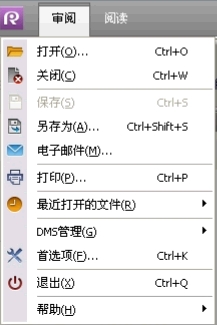
模式按钮:
如下图,有“审阅”和“阅读”两种模式,提供两种不同的查看文件环境。
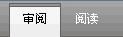
工具栏:
如下图,Gaaiho Reader工具栏中有以下工具。

打开:打开文件。
保存:保存文件。
打印:打印文件。
邮件:发送文件。
手形工具:阅读文档时拖拽使用。
选择工具:选择文本、图像以及其它对象。
选择区域:不管是文字、图像、还是文字和图像复合的区域,都可以选择,进行复制。
撤销:撤销已执行的操作。
重复:恢复撤销的动作。
高亮:高亮显示所选择的文本。
删除线:在文字上添加删除线,代表删除文字。
下划线:在文字下方添加下划线,标注文字。
附注:在页面任意位置添加注释,并且还可以回复附注的内容。
添加书签:快捷添加书签。
放大:放大页面视图。
缩小:缩小页面视图。
动态缩放:按住左键向上拖拽页面放大视图,向下拖拽页面缩小视图。
放大镜:使用放大镜查看视图。
查找:是在当前文档中搜索文本经常使用的工具,可以帮助用户方便快速地在当前文档中找到需要的信息。
搜索:比查找更加高级的搜索工具,不但能搜索当前文档中的内容,还能在指定位置或网络上的多个文档、或多个索引文档中搜索文本。
检查拼写错误:可以用来检查在文本、注释、表单中拼写错误。
编辑词典:通过编辑自定义词典,增加或删除某些词语。
导航栏:
如下图,导航栏包括书签、缩略图、目标、模型树、域、签名、图层。

书签:查看书签,点击书签迅速跳转到相应的位置,可以添加书签。
缩略图:对页面进行微型预览、快速浏览文档,使视图迅速跳到选中页面。
目标:是指PDF文档中以文本表示的链接终点。
模型树:查看模型树。
域:查看表单域、签名域,可以高亮表单域。
签名:可以查看签名的相关信息。
图层:查看文件中的图层。
附件和注释:
如下图,
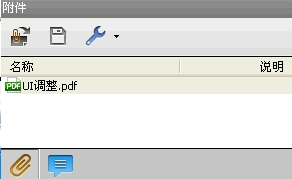
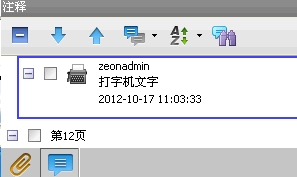
附件:点击附件按钮,弹出附件面板,在附件面板中可以查看所有的附件。
注释:点击注释按钮,弹出注释面板,注释面板包括了当前文档中的所有注释。你可以展开查看每一个注释的作者、种类和时间,以及注释的状态,如:审阅和迁移状态。
视图导览工具栏:
如下图,从左至右依次为顺时针旋转视图、逆时针旋转视图、上一视图、下一视图、页面布局、翻页控件、适合页面、适合宽度且连续、缩放控件、全屏按钮。

编辑布局按钮:
位于左侧导航栏的下端,通过使用编辑布局按钮可以自定义导航栏的显示方式。但是当重新启动Gaaiho Reader时,又重新回到“经典”模式。
经典:点击标签切换面板。
标题:当鼠标移动到标签时才显示面板。
面板:不显示标题,只显示面板。
隐藏:自动隐藏标签和面板,按绿色方向键显示标签和面板。
消息通知按钮:
当文件中含有表单域时Gaaiho Reader会识别出来。此时在右下角的消息通知按钮会自动弹出气泡显示高亮表单选项。
文档窗口:
显示文档视图的主窗口。
阅读模式:
阅读模式提供了最佳的一种PDF文档阅读模式,其隐藏了相关工具栏和导航栏以便提供最大的浏览空间。在阅读模式下要打开工具栏,点击顶端和左侧的箭头工具栏将会弹出然后移动光标选中相关功能,当光标离开后工具栏又隐藏。
1.对界面重新设计,使用了全新的界面和图标
2.新增PDF管理器,管理和查找电脑中的所有PDF文件
3.支持朗读PDF文档内容
4.新增各种注释、标注、图形工具
5.新增图章功能
6.新增添加附件功能
7.新增测量工具
8.新增多种查看文档工具――标尺和网格、多窗口、缩放、多种页面显示方式
9.新增添加子书签功能
10.新增手写签名工具
11.支持添加文档打开密码
12.支持打印书签所对应章节的页面
13.支持将PDF发送到印象笔记(Evernote)和同步PDF到Dropbox
14.在全屏模式中新增多种激光笔样式和连续模式,方便演示各种文档
15.新增辅助功能――改变文档的背景颜色和文本颜色
16.新增重新打开文档时恢复上次视图设置功能
17.新增可调整的最近使用列表最大文件数量
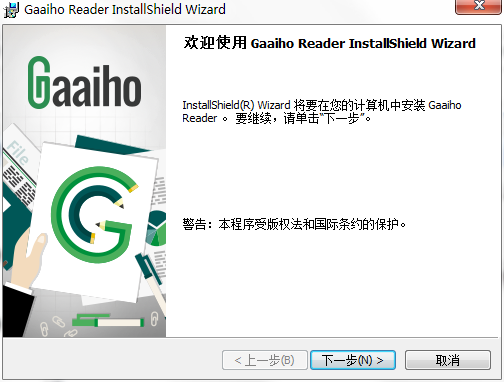

pdf阅读器是一款阅读PDF文件和转换PDF文件的工具,它能够将当前页面转换成图片,利用软件解决我们的问题,但是看着那一大推的阅读器有强迫选择症的朋友,还是比较的头疼,福昕pdf阅读器是绝对的小巧,而且打开速度非
 书生阅读器v8.0 最新版阅读器类 / 20.5M
书生阅读器v8.0 最新版阅读器类 / 20.5M
 金山PDF阅读器v11.6.0.14080 官方版阅读器类 / 141.4M
金山PDF阅读器v11.6.0.14080 官方版阅读器类 / 141.4M
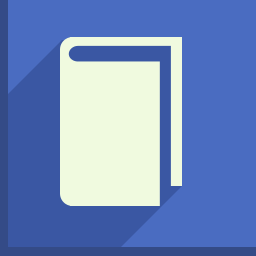 Icecream Ebook Reader Pro阅读器2.4.3 绿色破解版阅读器类 / 19.3M
Icecream Ebook Reader Pro阅读器2.4.3 绿色破解版阅读器类 / 19.3M
 Apabi Readerv4.5.2 中文版阅读器类 / 42.6M
Apabi Readerv4.5.2 中文版阅读器类 / 42.6M
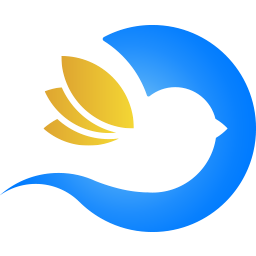 稻壳阅读器电脑客户端v2.12.43 官方版阅读器类 / 5.0M
稻壳阅读器电脑客户端v2.12.43 官方版阅读器类 / 5.0M
 迅读pdf大师电脑版下载v3.2.1.1 官方版阅读器类 / 15.4M
迅读pdf大师电脑版下载v3.2.1.1 官方版阅读器类 / 15.4M
 极光PDF阅读器v2020.9.28.76 最新版阅读器类 / 64.2M
极光PDF阅读器v2020.9.28.76 最新版阅读器类 / 64.2M
 苏打PDF阅读器v2.0.0.1491 最新版阅读器类 / 21.5M
苏打PDF阅读器v2.0.0.1491 最新版阅读器类 / 21.5M
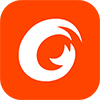 福昕阅读器专业版v12.0.327.13135 免费版阅读器类 / 107.2M
福昕阅读器专业版v12.0.327.13135 免费版阅读器类 / 107.2M
 CAJViewer精简版v7.2 绿色版阅读器类 / 38.1M
CAJViewer精简版v7.2 绿色版阅读器类 / 38.1M
 书生阅读器v8.0 最新版阅读器类 / 20.5M
书生阅读器v8.0 最新版阅读器类 / 20.5M
 金山PDF阅读器v11.6.0.14080 官方版阅读器类 / 141.4M
金山PDF阅读器v11.6.0.14080 官方版阅读器类 / 141.4M
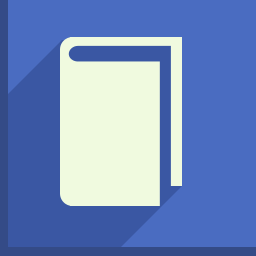 Icecream Ebook Reader Pro阅读器2.4.3 绿色破解版阅读器类 / 19.3M
Icecream Ebook Reader Pro阅读器2.4.3 绿色破解版阅读器类 / 19.3M
 Apabi Readerv4.5.2 中文版阅读器类 / 42.6M
Apabi Readerv4.5.2 中文版阅读器类 / 42.6M
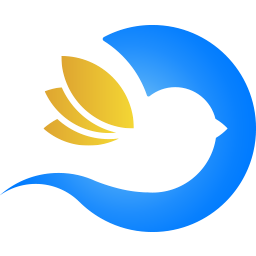 稻壳阅读器电脑客户端v2.12.43 官方版阅读器类 / 5.0M
稻壳阅读器电脑客户端v2.12.43 官方版阅读器类 / 5.0M
 迅读pdf大师电脑版下载v3.2.1.1 官方版阅读器类 / 15.4M
迅读pdf大师电脑版下载v3.2.1.1 官方版阅读器类 / 15.4M
 极光PDF阅读器v2020.9.28.76 最新版阅读器类 / 64.2M
极光PDF阅读器v2020.9.28.76 最新版阅读器类 / 64.2M
 苏打PDF阅读器v2.0.0.1491 最新版阅读器类 / 21.5M
苏打PDF阅读器v2.0.0.1491 最新版阅读器类 / 21.5M
 CAJViewer精简版v7.2 绿色版阅读器类 / 38.1M
CAJViewer精简版v7.2 绿色版阅读器类 / 38.1M
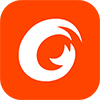 福昕阅读器专业版v12.0.327.13135 免费版阅读器类 / 107.2M
福昕阅读器专业版v12.0.327.13135 免费版阅读器类 / 107.2M